Доброго времени суток. На связи Руслан, автор блога FIRELINKS.RU. Сегодня поговорим про облачное хранилище одного из популярных сервисов в мире. SkyDrive – это облачное хранилище данных. Там размещены файлы пользователей, доступные для скачивания.
В статье мы рассмотрим подробнее о таком сервисе как Гугл драйв, что это и как пользоваться новичку.

На сегодняшний день, такие сервисы являются очень популярными среди пользователей. На них хранят много информации, которую позже можно разместить на сторонних ресурсах. Обзор гугл диск – описание работы виртуального пространства. Как зарегистрироваться в нём, скачать и загрузить файлы, отличие от других облаков, а так же программа на компьютере, для быстрого использования облаков.
Гугл драйв что это за программа: обзор (Cloud storage)
Гугл драйв – это дисковое пространство зарезервированное пользователем, используется, для размещения материала, книг, картинок и т.д.
При регистрации посетитель, изначально получает несколько гигабайт. Всё зависит от сервиса, где пространство дают бесплатно. На одних доступно всего 2 ГБ, а на других несколько десятков. При желании дисковое пространство можно увеличить, путём расширения аккаунта, купив услуги в компании. Скорость загрузки и цена разные, в зависимости выбора “скайдрайв”.
Гугл диск — как пользоваться / Google Drive — инструкция для новичков! Google Диск как работает
Регистрация
Чтобы получить Cloud storage, клиент должен зарегистрироваться. Если это независимая компания, то обязательно нужна отдельная учётная запись. В поисковиках по-другому.
Зарегистрируйте почтовый ящик, и перед вами откроется доступ ко всем сервисам, входящих в перечень услуг компании, в том числе и диск, куда можно заливать свою работу, чтобы в дальнейшем быстро получить к ней доступ.
Как пользоваться диском
После регистрации, заходим в почту и нажимаем на кнопку “приложение Google” ->”Диск” .
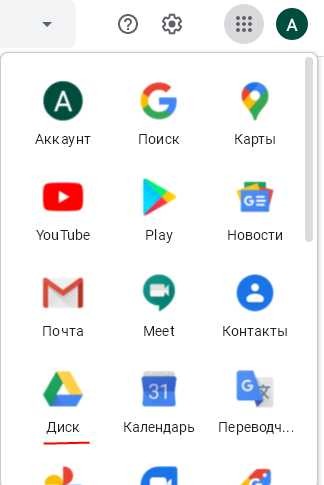
Вы попадаете в раздел, где будет поле доступно для размещения материала. Слева есть кнопка “создать”. В раскрывающемся списке, предлагают несколько вариантов действия: “Папку (folder)”, “Загрузить файлы”, Google (“документы”, “таблицы”, “презентации”) и “Ещё” .

Последняя строчка открывает дополнительный список, содержащий следующее: Гугл диск (“Формы”, “Рисунки”, “Мои карты”, “Сайты”, “Apps Script”, “Jamboard”) и “+ Подключить другие приложения” .
Большое количество объектов, удобно хранить в папках, расположив по жанрам. Нажмите “создать->папку” , придумайте имя. Нажав кнопку “создать”. Folder разместится, в корневой каталог “Мой диск”. Размещённые ранее файлы в корне, можно захватом и удержанием мыши перенести в новую созданную папку.
ВСЕ ПРО GOOGLE ДИСК ЗА 8 МИНУТ | Как пользоваться? Облако гугл | Алексей Аль-Ватар
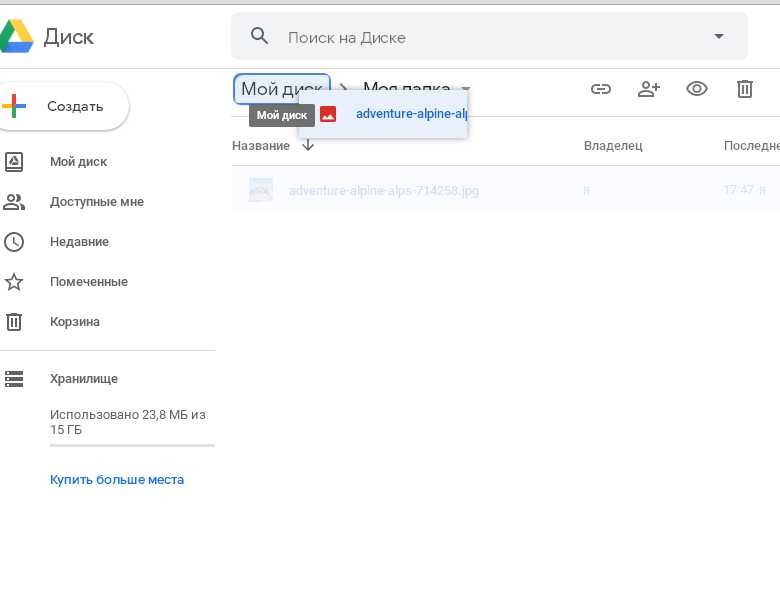
Если хотите перенести обратно в корень, сделайте захват мышкой и перетащите их на “Мой диск”.
Находясь в google drive, используйте курсор и удерживайте shift, чтобы при щелчке выбрать несколько объектов, и перенести в любую folder. Групповое перетаскивание, можно делать с вашего компьютера, в браузер с открытым “гугл драйвом”, чтобы начать копирование.

Заранее подготовленная папка с содержимым, может быть загружена в любой удобный момент. Написали вы 10 статей на сайте и хотите к ним прикрепить материал для лучшего понимания, то в этом случае в облачном хранилище выберите “Загрузить папку”, и на компьютере найдите ту, где расположены архивы к статьям. После размещения, следует ими поделиться на блоге, чтобы контент выглядел более полным.
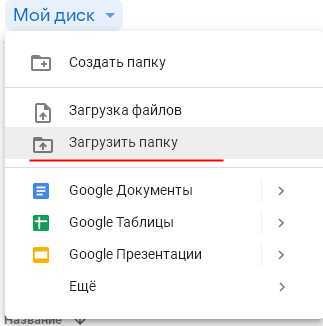
Отобразить ссылку у себя на сайте? Нет ничего сложного, нажмите на кнопку правее от “Мой диск” (скриншот ниже), после появится всплывающее окно, “Предоставьте доступ пользователям и группам”, в окне отобразиться статус “Доступ ограничен”, переключите его на “Доступ пользователям у которого есть ссылка”.
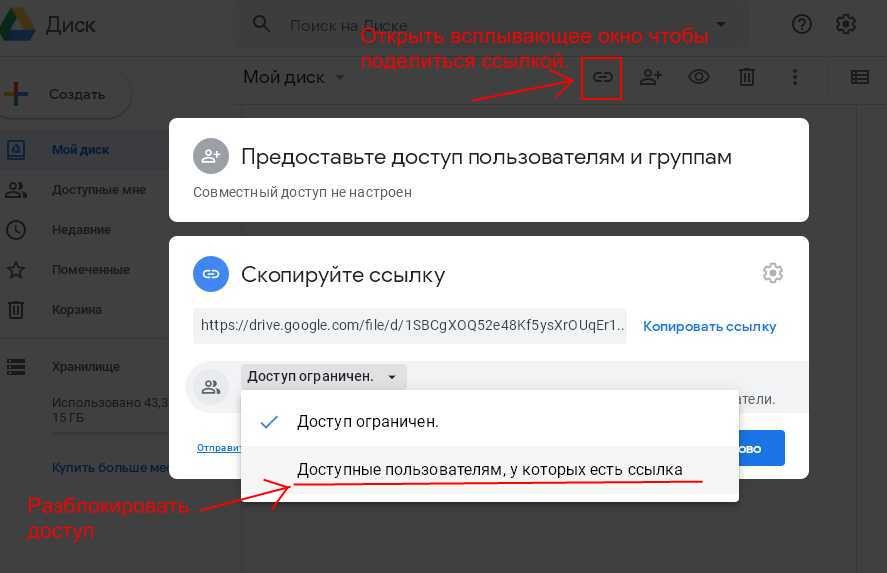
Нажав копировать ссылку и разместив на страницу ресурса, любой посетитель сможет скачать файл, перейдя в гугл. Чтобы получить подробную информацию о документе размещенным на блоге, нажмите три точки в правом углу экрана и перейдите в свойства. Там опубликована “Общая информация”, тип, размер и дата создания, изменения. Другая информация, совместный доступ “все у кого есть ссылка”, полученная при посещении страницы скачивания.
Группу файлов можно скачать, находясь в гугле, для этого выберите их удерживая клавишу “шифт” , потом нажмите три точки и скачать.

Начнётся скачивание, когда процесс будет завершён все ваши выбранные ранее объекты, разместятся в архив, созданный гуглом.
Использовать облачное хранилище в браузере удобно. Но иногда возникает необходимость загрузить объёмы на несколько Гб и тогда требуется установить на ПК специальную программу. Давайте разберёмся, как это сделать.
Скачаем десктопное приложение. Переходим в поисковик гугл в раздел “диск” в самом верху справа кнопка шестеренки, нажимаем её, дальше “Установите диск на компьютер” .

Переход на страницу, со скачиванием программы. Два варианта:
- Для личных целей
- Для бизнеса
Нас интересует первый. Выбирая его, во всплывающем окне получаем предупреждение, что пользуясь программой, мы принимаем условия соглашения. Нажимаем “Принять условия и скачать”. После скачивания переходим в загрузку браузера и открываем файл. Программа запустится и установится. Для завершения остаётся один шаг. В появившемся окне windows нажимаем “Начать”.
Появится стандартная форма заполнения, укажите номер телефона или адрес электронной почты, жмём “далее” и переходим к следующему этапу, вводим пароль.
Запущена синхронизация, гугл предложит выбрать папки для резервного копирования данных. Выбираем те, которые считаем нужными и жмём далее.
Примечание: По умолчанию у google стоят стандартные папки; документы, изображение. Можете оставить всё как есть, или выбрать другие.
В появившемся окне жмём “OK”.
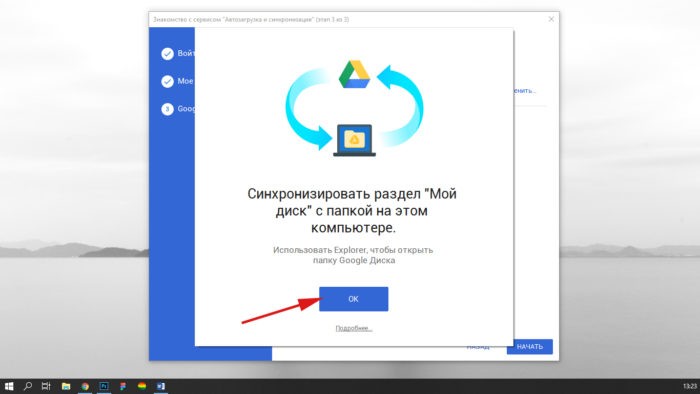
Теперь нажимаем начать.
Как работать с Гугл Драйв?
После выполнения всех действий, появится рабочая папка, связанная с аккаунтом гугла. Закачать архив, можно перетащив на область мышкой. Голубые стрелки означают загрузку.

Когда закончится копирование, снизу отобразится зелёная галочка. Пользователь может получить доступ к своему содержимому через эту папку в любое время.
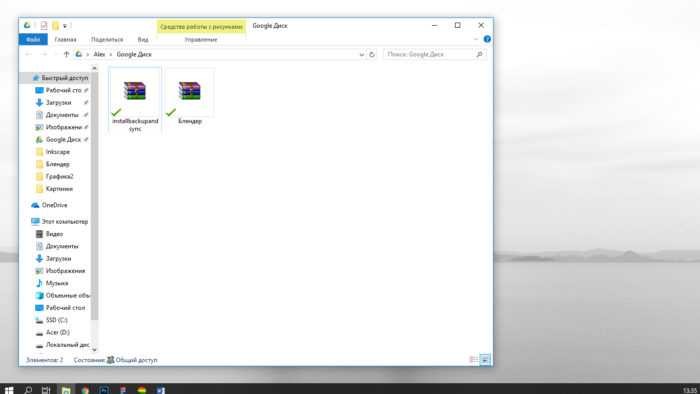
Переходим в сервис https://drive.google.com/ и проверяем, содержимое. Копируемый объект должен находиться на диске гугл.
Преимущество программы, заключается в автоматической синхронизации. Любые изменения, произошедшие в папке отобразятся на диске гугла. Например, вы создали документ word, стали в нём писать, находясь на работе, вы можете сохранить его на гугл и закрыть, вернуться домой и продолжить с того момента, где остановились.
Примечание: работая с облачным хранилищем, обратите внимание, перетаскивая любой объект к себе на компьютер, он будет копирован, а не перемещён. Из папки он не исчезнет.
Популярные SkyDrive и чем они отличаются
Перед началом работы с облачным хранилищем, юзер ищет подходящий сервис для хранения своих данных. Разберём самые популярные облака, встречающиеся в интернете:
Onedrive, dropbox, mega, mail, yandex, google. Каждый из перечисленных отличается рядом параметров, объём в гигабайтах, скоростью загрузки, выгрузки и работы с текстовыми документами в режиме онлайн. Размер зависит от используемого ресурса, при регистрации вы получите “онедрайв” – 5 гб , “дропбокс” – 2 гб , мега – 15 гб , яндекс – 10 гб , гугл – 15 гб , mail.ru – 8 гб . Объём можно увеличить, заплатив, за пакет услуг.
Облачное хранилище позволяет работать с документами, так вы можете запустить pdf. А word, с лёгкостью открывается и просматривается. Dropbox, mail, yandex, google, поддерживают редактирование word и сохранение. Потом их можно скачать и все изменения, которые пользователь внёс в документы drivedisk, отобразятся.
Мега лишён возможности открывать ворд, вместо этого он его скачивает.
Однако у этого хранилища есть другое преимущество, он отлично умеет шифровать данные на стороне клиента и передаёт их на сервер. Другими словами, если вдруг кто-то захочет взломать ваш аккаунт, чтобы стянуть важные для вас документы, то скорее всего хакер потерпит неудачу.
Быстрота передачи отличается. Для просмотра результата каждого сервиса было передано 2 гигабайта (в минутах).
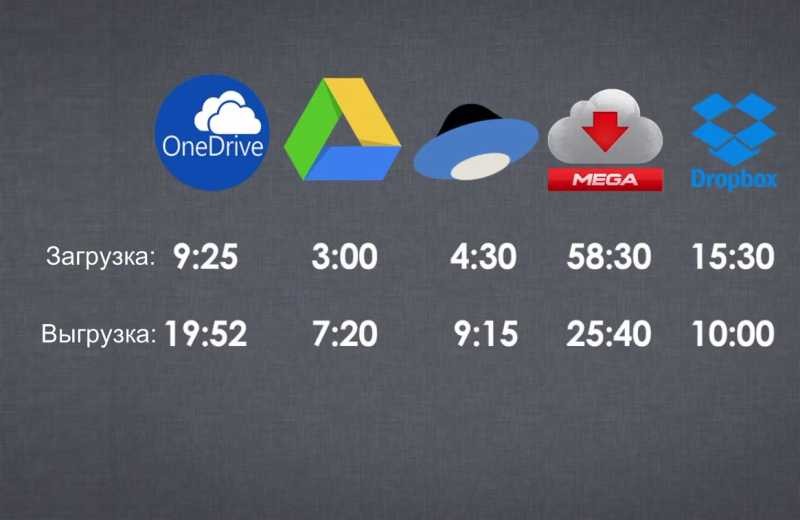
Хранение текстовых документов в Гугле
Гугл предоставляет клиентам больше возможностей, чем простое скачивание. Например, создание документов и сохранение их на “облако”, а потом и на компьютер юзера.
Откроем текстовый редактор, нажимаем на ссылку, указанную на скриншоте.

Покажется поле для написания статьи. Наберите в ней текст, на своё усмотрение и сохраните его. В отличие от word, в приложении нет кнопки save. Все сохранения происходят автоматически, строка для переименования документа находится в углу экрана.
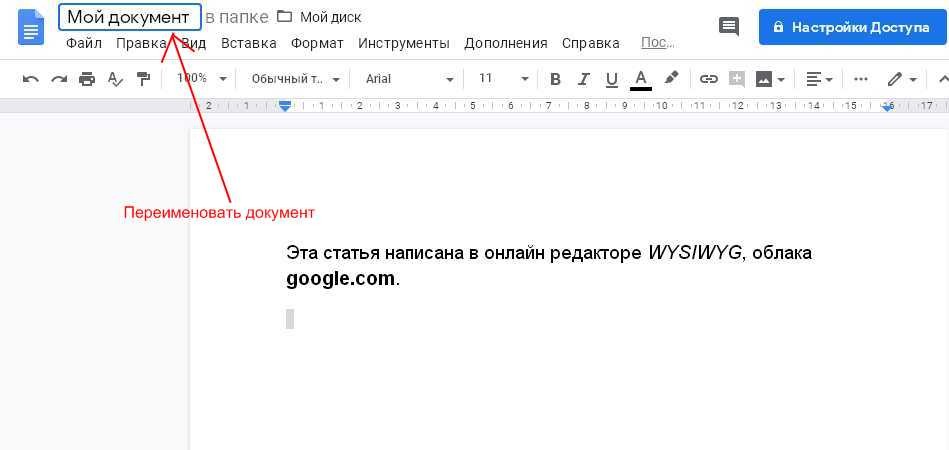
При переименовании, название будет изменено и в хранилище гугл.
Хотите создать новый? Повторяем те же действия, которые описаны выше. В итоге вы получите второй текстовый документ, который так же подлежит редактированию, переименованию и автоматическому сохранению.
Инструменты при написании текстов, используются вордовские, хотя и урезанный набор. Здесь есть изменения размера и стиля шрифта. Любая статья сопровождается картинками. Фото можно добавить, используя раскрывающееся меню вверху экрана: “вставка->Рисунок” и покажется дополнительное меню “Новый”, “С диска”. Произведя клик на первой кнопке, откроется форма для добавления фото.
Делаем щелчок по кнопке, показанной на скриншоте.
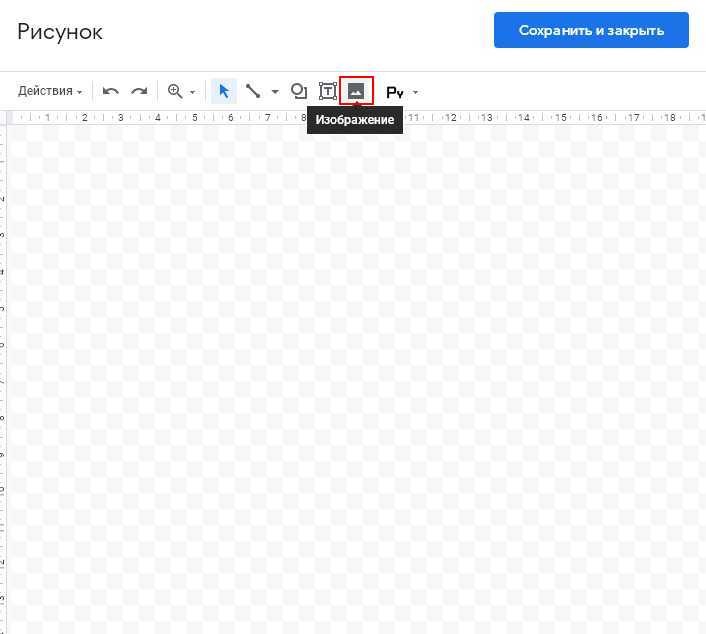
Отобразится окно, вставка изображения (пример ниже), перетаскиваем фото.
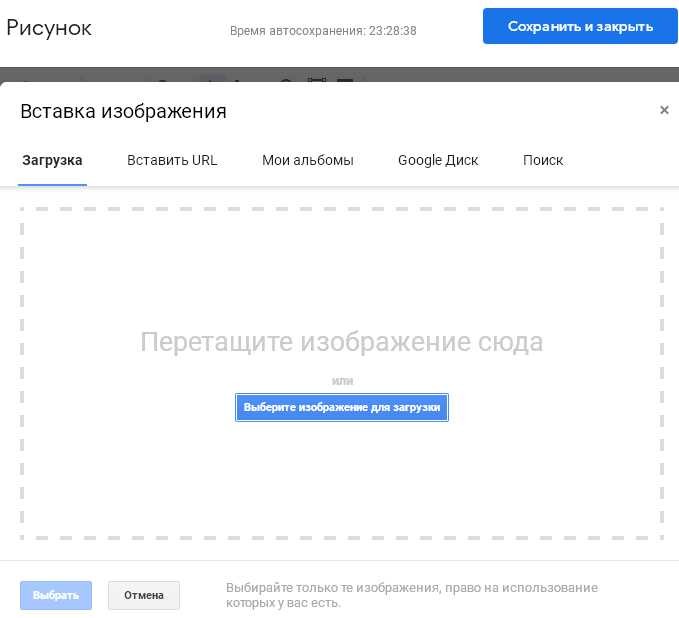
Когда иллюстрация будет размещена, у неё можно изменить размер, удерживая маркер и перемещая его по холсту. Встроенный редактор изображений обладает рядом инструментов. Например, добавление текста и фигур, изменение цвета в отдельных элементах.
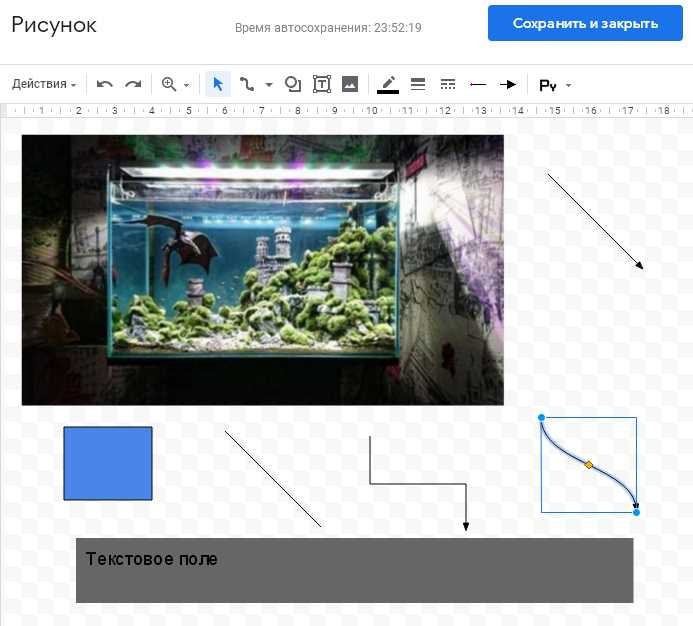
После вставки всех элементов щёлкаем “Сохранить и закрыть”. В итоге холст конвертируется в image, и отобразится в ворде. Их можно в любой момент отредактировать, если нажать “изменить” в сплывающей панели.
В “ворд” имеется ряд инструментов: списки, отступы от краёв, формулы, специальные символы и так далее. Написав статью, можно воспользоваться сохранением. Для этого вам ничего делать не надо. Механизм, так устроен, что любые изменения в тексте, сразу автоматически перезаписываются. Выгрузка к себе на ПК довольно просто.
Заходим в корень “GoogleDisk” щёлкаем по статье потом по иконки вертикальные три точки и нажимаем.
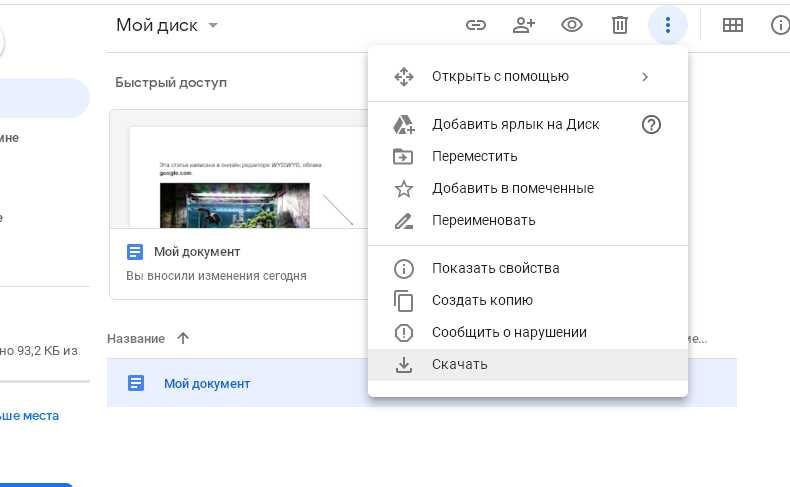
Совет: не используйте этот редактор, как основной для написания статей. Лучше всего писать в word, меньшая вероятность, что написанный текст пропадёт.
Пару слов о “шаблонах”. Помимо того функционала предоставляемым сервисом google, здесь есть пару новых заранее подготовленных, форм: резюме, деловое письмо, план совещания и т.д. Вы можете их использовать, если не хотите придумывать свой собственный шаблон.
3 секрета работы с хранилищем данных, о которых вы могли не знать
Пользуясь diskdrive в сети, пользователь может не догадываться о некоторых секретных фишках, способные облегчить работу.
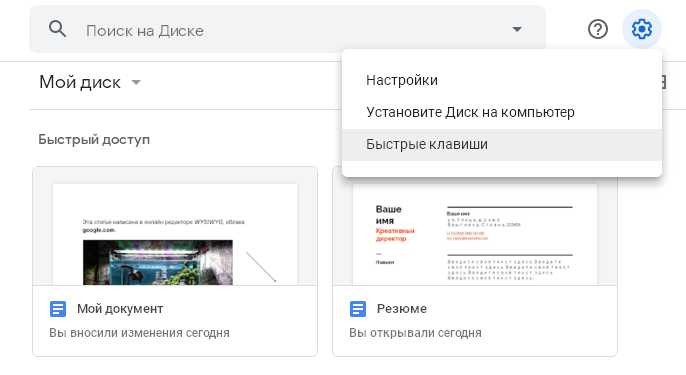
- Горячие клавиши. Запуская программное обеспечение, во время работы вы наверняка пользовались горячими клавишами. Здесь есть похожие клавиши быстрого вызова функций. Например, чтобы создать документ, нажмите SHIFT+T .
Создать новую презентацию SHIFT+P. Для просмотра всех клавиш, перейдите на главную страницу гугла, делаем клик по шестеренке в углу и “Быстрые клавиши”.
- Конвертировать любой документ содержащий текст в редактируемую область, которую можно дополнить новым описанием, а потом переименовать и сохранить под другим именем. Конвертация картинок содержащих текст, работает по такому же принципу как ABBYY. Правой кнопкой щёлкаете на изображении и выбираете следующее.

- Размещённая картинка была из книги по ActionScript. Значит, мы наверняка знаем, что название языка программирования есть в тексте. Поэтому воспользуемся поиском и попытаемся найти документы содержащие параметры поиска (на скриншоте).
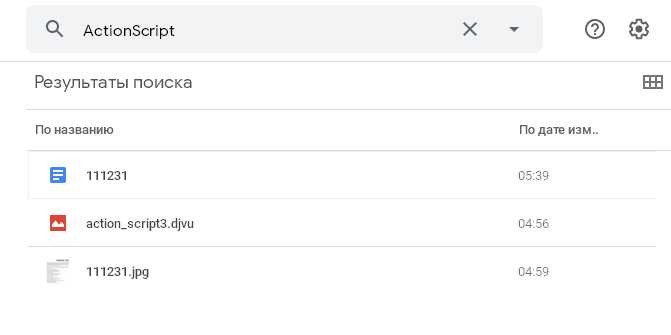
При прочтении статьи самое важное что вы поняли, как добавлять, удалять объекты с разным расширением, создавать, редактировать документы, использовать для быстрой работы горячие клавиши и многое про Гугл драйв что это за программа и как ей пользоваться с ПК и онлайн. Узнали, как распознавать текст и осуществлять по нему поиск.
Если материал был полезен, ставим лайки и подписываемся на рассылку. Всех благ.
Источник: firelinks.ru
Google Диск инструкция по применению

Облачное хранилище Google Drive было запущено в 2012 году, и сейчас им пользуется уже свыше 1 миллиарда человек. Это популярный сервис, который позволяет сохранять информацию и получать к ней доступ с любого удобного устройства, а также делиться данными с другими людьми. Поговорим подробнее про Гугл Драйв. Разберемся, что он представляет из себя, каким функционалом обладает, как настроить его работу на различных девайсах.
Как устроен Google Drive
Облако Google Диск — это сервис, который дает вам возможность сохранять, синхронизировать и изменять данные при помощи любого устройства, авторизованного в системе.
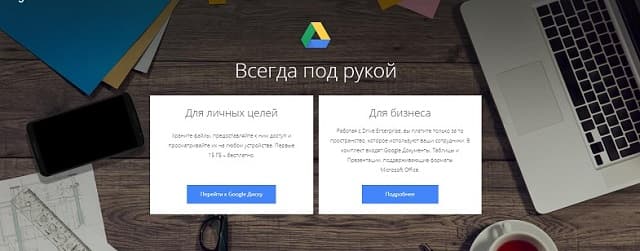
- Создавать резервные копии системы на Android, чтобы с легкостью восстанавливать данные на смартфоне после переустановки ОС или при смене аппарата;
- Предоставлять доступ к своим данным другим людям и открывать им доступ к комментированию, чтобы совместно работать над одним и тем же документом;
- Использовать встроенный офисный пакет, который позволяет изменять документы в онлайн-режиме и мгновенно сохранять результат;
- Настроить автоматическое копирование определенных папок на Google Диск, чтобы изменения в них автоматически синхронизировались с сервисом.
Каждую из этих функций и то, как ей можно воспользоваться, мы позднее рассмотрим более подробно.
Доступный объем “облака”
Каждый пользователь Google Диск бесплатно получает 15 Гб для хранения своей информации.
Это место выделяется под следующие данные:
- Файлы, сохраняемые на самом Google Диске;
- Резервные копии Android для смартфонов и планшетов;
- Письма в почте Gmail для текущего аккаунта;
- Все документы, созданные во встроенном офисном пакете;
- Снимки из Гугл Фото, если подключена синхронизация.
Если вам не хватает места в облачном хранилище, вы всегда можете расширить его объем. Для этого нужно приобрести платную подписку на Google One.
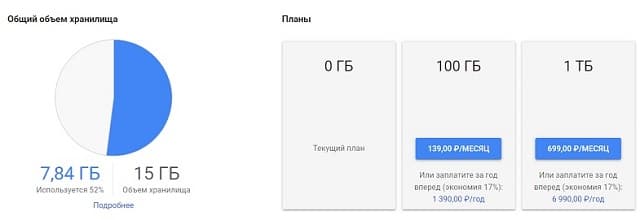
Эта подписка заменяет ваш тарифный план Гугл Драйв, дает возможность пользоваться “облаком” всей семьей и позволяет получить своевременную техподдержку от Гугл при неполадках.
Тарифные планы Google One выглядят так:
- 100 Гб — 139 руб. в месяц или 1 390 руб. в год;
- 200 Гб — 219 руб. в месяц или 2 190 руб. в год;
- 2 Тб — 699 руб. в месяц или 6 990 руб. в год;
- 10 Тб — 6 990 руб. в месяц;
- 20 Тб — 13 990 руб. в месяц;
- 30 Тб — 20 990 руб. в месяц.
Пользователи, которые не готовы переплачивать за большой объем данных, могут подключить безлимитный Google Диск. Для этого нужно подписаться на сервис G Suite.
G Suite — это Гугл Драйв для корпоративных клиентов, в рамках которого вы получаете следующее:
- Место для хранения своих данных;
- Корпоративную почту;
- Удобный видео- и голосовой чат;
- Своевременную техподдержку;
- Функции для работы в команде.
Подписка на G Suite стоит от 6 до 25 дол. за одного пользователя.
Выбрав самый дешевый вариант, вы получите всего 30 Гб места в “облаке” на каждого подключенного пользователя.
В более дорогих пакетах объем хранения безлимитный, если вы подключаете 5 и более пользователей. Если же пользователей меньше 5, каждый из них получает 1 Тб места на диске.
У сервиса G Suite также есть бесплатная версия — G Suite for Education. Им могут воспользоваться преподаватели и студенты.
Помимо этого, для расширения объема “облака” вы можете завести неограниченное количество Гугл-аккаунтов. На каждом из них будет 15 Гб для бесплатного хранения данных.
Как войти в систему
Чтобы авторизоваться в облачном хранилище, вам нужно выполнить следующие действия:
- Перейдите на официальный сайт “облака” Google Drive по адресу drive.google.com/drive;
- Если вы не вошли в аккаунт Гугл, введите в появившемся поле свой ID — почту Gmail, а следом пароль.
После этого вы будете перенаправлены на главную страницу Google Драйв. Здесь вы увидите список сохраненных файлов и документы других пользователей, к которым получили доступ.
Если вы выбрали неправильный Google-аккаунт для входа в систему, его всегда можно изменить. Просто нажмите на круглый аватар в правом верхнем углу экрана.
В выпадающем меню вам будет предложено переключиться на другую учетную запись, если она уже подключена на этом устройстве, или нажать на кнопку “Добавить новый аккаунт”.
Основные функции хранилища
Главный функционал Google Диска — это сохранение, просмотр и редактирование данных в облачном сервисе. Причем выполнять эти действия можно как с собственными, так и с чужими файлами.

Рассмотрим, как работают базовые функции “облака”.
Как сохранить файл на Google Диске
Чтобы загрузить в облачное хранилище новый файл или папку с вашего устройства, нужно выполнить такие действия:
- Откройте “облако” по адресу drive.google.com/drive;
- Нажмите на кнопку “Создать”, которая находится в левом верхнем углу главного экрана;
- В выпадающем меню выберите подходящий пункт: загрузить файл либо загрузить папку;
- Выберите необходимые данные на вашем компьютере, нажмите на кнопку “Открыть”. Дождитесь, пока в нижнем правом углу появится информация об удачной загрузке.
Вы можете сохранить в “облаке” несколько файлов одновременно. Для этого в окне выбора файла или папки для загрузки нужно зажать клавишу Ctrl, а после отметить все, что вам нужно.
Другой вариант загрузки — свернуть браузер с вкладкой в режим уменьшенного окна, а после перетащить мышью файлы из папки на компьютере в раздел “Мой диск”.
Как создать новый файл
Чтобы создать файл непосредственно в облачном хранилище, вам тоже нужно нажать на кнопку “Создать”.
Но вместо того, чтобы загружать файл или папку с вашего устройства, в выпадающем меню вы должны выбрать создание папки или формат документа, который хотите добавить.
По умолчанию Google Диск способен создавать такие файлы:
- Текстовые документы;
- Таблицы;
- Презентации;
- Интерактивные доски;
- Рисунки с кодом для встраивания;
- Формы, которые позволяют создавать опросники и формы для сбора заявок;
- Карты, на которых вы можете вручную добавлять необходимые объекты;
- Сайты, создаваемые в фирменном конструкторе Гугл и хранящиеся на бесплатном хостинге.
Помимо этого вы можете добавлять другие приложения и сервисы в свой Google-аккаунт. Тогда список доступных для создания файлов будет расширен.
Как просмотреть свои документы
Просмотреть все данные, которые вы загрузили или создали в “облаке”, можно в разделе “Мой диск”. Здесь хранятся все документы и папки, которые вы когда-либо сохраняли.
Первая строка будет занята полем “Быстрый доступ” — здесь вы увидите документы, которые были недавно созданы или часто вами открываются.
Файлы, которые расположены после этой строки, вы можете отсортировать в любом удобном порядке: по имени, дате просмотра, дате изменений (только своих или в общем).
Сортировка может проводиться по возрастанию или по убыванию.
Чтобы увидеть все документы, с которыми вы работали в последнее время, зайдите в раздел “Недавние”. Здесь отобразится то, что вы вы открывали, загружали или изменяли.
В разделе “Помеченные” вы найдете файлы и папки, которые вы отметили как важные для себя. Чтобы добавить такую пометку, нужно нажать на файл правой кнопкой мыши, а после выбрать пункт “Добавить в помеченные” в выпадающем меню.
Снимается пометка аналогичным образом.
Как просмотреть файлы других пользователей
Чтобы просмотреть файлы других пользователей, нужно перейти в раздел “Доступные мне”. Здесь отображаются документы, для которых вы получали приглашение с доступом, а также файлы с доступом по ссылке, которые вы уже открывали.
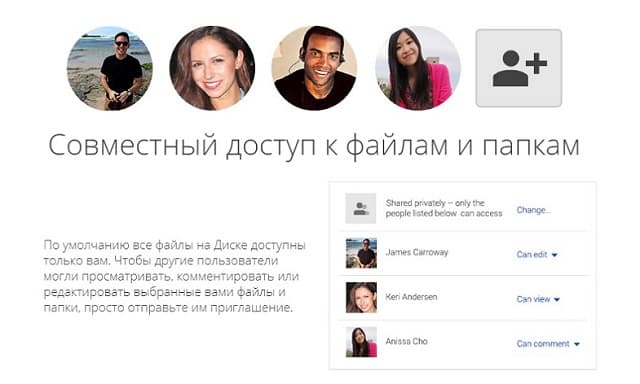
Если приглашение или ссылка еще не были вам отправлены, нужно обратиться к владельцу документа.
Чтобы просмотреть файл, щелкните по нему дважды. Документ откроется в отдельной вкладке.
Как настроить совместный доступ
Вы можете предоставить другим людям доступ к любой папке или документу, которые хранятся в вашем “облаке”.
Для этого нужно сделать следующее:
- Щелкните по файлу правой кнопкой мыши. Нажмите на пункт “Открыть доступ” в выпадающем меню.
- Укажите имена или адреса электронной почты людей, с которыми вы хотите поделиться этим документом.
- Нажмите на иконку карандашика справа от поля для e-mail, чтобы указать тип доступа.
- Добавьте пояснение для пользователя в поле “описание”, если в этом есть необходимость.
- Нажмите на кнопку “Отправить” и ожидайте.
Вскоре другой пользователь получит на свой e-mail письмо о том, что ему был открыт доступ к вашим данным. Зайдя в раздел “Доступные мне”, он увидит там ваш документ.
Помимо отправки приглашений с доступом пользователям на e-mail, вы можете открыть доступ по ссылке. Это значит, что каждый пользователь, у которого есть ссылка на ваш документ, сможет с ним взаимодействовать.
Чтобы открыть доступ по ссылке, вам нужно:
- Нажать на пункт “Открыть доступ” в выпадающем меню.
- Щелкнуть по кнопке “Копировать ссылку общего доступа”, которая находится в правом верхнем углу окошка.
- Указать уровень доступа для тех, у кого есть ссылка.
На типах доступа для вашего документа стоит остановиться подробнее. Всего существует 3 варианта: просмотр, комментирование и редактирование.
- Люди, которым разрешен только просмотр, смогут открывать ваш файл, изучать его, сохранять на свой Google Драйв или скачать через браузер на свое устройство.
- Люди, которым доступно комментирование, также могут оставлять комментарии и предлагать исправления для вашего файла. Принимать их или нет, решаете только вы.
- Люди, которым дана возможность редактирования, могут изменять файл по своему усмотрению наравне с вами. Они способны удалить и добавить любые элементы.
Чтобы из документа не пропало что-то важное, не стоит давать доступ на редактирование людям, в которых вы не уверены.
Доступ к данным на вашем Google Диске всегда можно закрыть. Чтобы запретить другим пользователям открывать ваш документ, нажмите на кнопку “Открыть доступ”, а после удалите в окошке всех пользователей или выключите доступ по ссылке.
Нажмите “Готово”, чтобы изменения сохранились.
Как отредактировать чужой документ
Если вам была дана возможность комментирования файла, вы сможете вносить в него поправки или предложения по улучшению.
Чтобы оставить комментарий, вам нужно:
- Выделить фрагмент, который вы хотите прокомментировать;
- Нажать комбинацию клавиш Ctrl + Alt +M;
- Ввести свой комментарий и нажать на кнопку “Комментировать”.
Когда владелец прочтет их и пометит как решенные, на вашу электронную почту будет отправлено уведомление.
Также вы можете посоветовать исправления, удаляя или добавляя в документ любые данные. Сообщения о том, согласился или отказался владелец их принять, тоже придут вам на почту.
В случае, если вам дали доступ к редактированию, вы можете полностью изменять документ, не дожидаясь одобрения владельца. То есть, сможете управлять этим файлом, как своим собственным.
Как очистить Google Диск
В вашем “облаке” могут появляться ненужные данные и бесполезные файлы, которые напрасно занимают место.
Чтобы избавиться от них, сделайте следующее:
- Нажмите на файл правой кнопкой мыши. В выпадающем меню выберите пункт “Удалить”.
- Перейдите в корзину, найдите там нужный документ. Нажмите на него правой кнопкой мыши, выберите “Удалить навсегда” либо “Восстановить”, если вы передумали.
Чтобы ускорить процесс очистки Google Диска, вы можете зажать Ctrl и выделить щелчками мыши все файлы, которые хотите удалить. Когда вы нажмете на правую кнопку мыши и выберете пункт “Удалить”, в корзину отправится все ненужное.
Как настроить резервное копирование
Чтобы сохранить системные настройки, контакты, приложения и другие важные данные при переустановке Android, вам нужно настроить резервное копирование данных.
Для этого выполните такие действия:
- Откройте настройки Android-устройства.
- Найдите пункт “Резервное копирование”. Он может находиться в меню управления Гугл или в других разделах.
- Активируйте функцию.
Теперь после входа в Google-аккаунт при запуске свежей системы вам будет предложено восстановить сохраненные данные.
Точная инструкция, как восстановить копию системы с Google Диска, зависит от конкретного девайса.
Как установить приложения Google Диск
Помимо веб-версии, у Google Диск есть специальные приложения для компьютеров и мобильных устройств на базе Андроид и iOS.
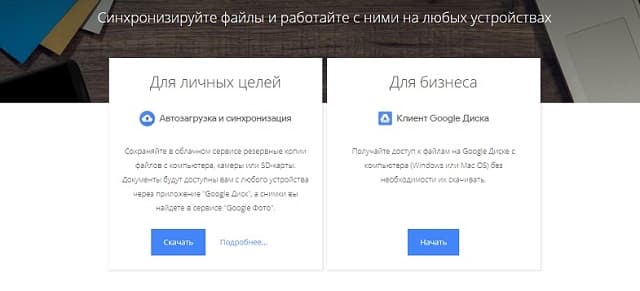
Разберемся, как установить такие программы и зачем они могут вам понадобиться.
Программа Google Диск на компьютер
Версия Google Диска для ноутбуков и ПК позволяет вам совершать резервное копирование любых данных с устройства. Она называется “Автозагрузка и синхронизация”.
Чтобы установить эту программу, сделайте следующее:
- Перейдите на сайт Гугл Драйв по адресу drive.google.com. Нажмите на шестеренку в правом верхнем углу экрана.
- Выберите пункт “Скачать на Windows” в выпадающем меню. Вы будете перенаправлены на отдельную страницу.
- Нажмите на кнопку “Скачать”, которая находится в разделе “Для личных целей”. Прочитайте условия использования Google Диска, нажмите “Принять условия и скачать”.
Дождитесь, пока программа “Автозагрузка и синхронизация” скачается. После откройте ее при помощи двойного щелчка, и она будет установлена на ваш компьютер.
Приложение для мобильных устройств
Использовать Google Диск на телефоне или планшете можно не только через мобильный браузер, но и при помощи специального мобильного приложения.
Оно обладает тем же функционалом, что и веб-версия, но намного удобнее в управлении со смартфона или планшета. С его помощью вы сможете просматривать любые документы, редактировать их, добавлять комментарии или удалять информацию.
Приложение Google Диск можно установить на Android-устройства, iPhone или iPad. Вы можете скачать его в Play Market, App Store или на сайте drive.google.com, зайдя туда с мобильного браузера.
Пользователи Android после скачивания приложения будут автоматически авторизованы в нем с той учетной записи, которая привязана к устройству.
Пользователям iOS придется авторизоваться вручную.
Резюме
Google Drive (Диск) — удобное облачное хранилище, в котором можно сохранять и редактировать документы как самостоятельно, так и совместно с другими пользователями.
Бесплатно в нем доступно 15 Гб места, но есть платные подписки с большим объемом и безлимит для определенных пользователей.
Google Диск можно без труда подключить на различные устройства — компьютеры с любой операционной системой, смартфоны или планшеты на Android, iPhone или iPad.
Источник: www.topnomer.ru